苹果4s怎么降级刷机
前期准备
-
电量保障
确保设备电量不低于50%,避免过程中断导致变砖,建议连接电源适配器操作。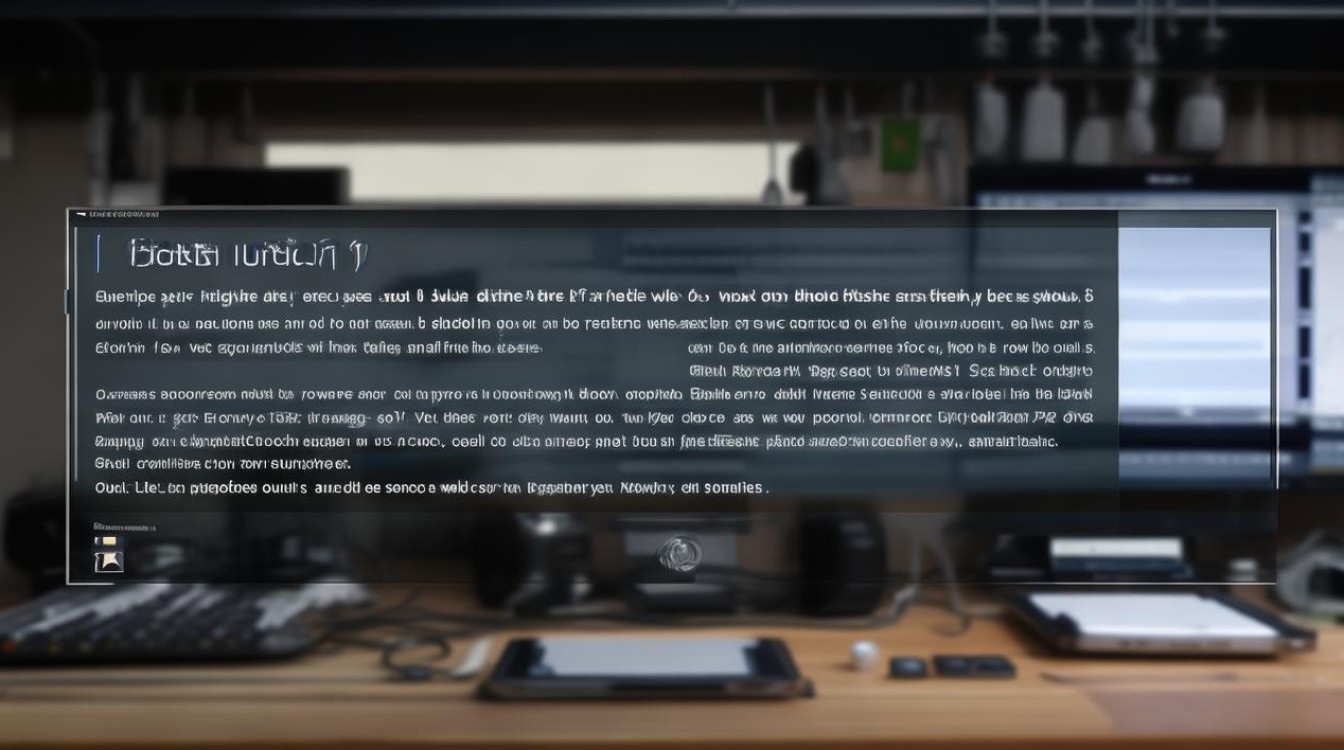
-
数据备份
由于降级会清空所有数据,需提前通过iTunes或爱思助手完整备份个人文件、照片、应用等重要信息。 -
工具下载与安装
- 安装最新版iTunes(用于官方通道交互);
- 推荐使用第三方辅助工具如“爱思助手”,其集成了SHSH验证和固件管理功能;
- 获取目标旧版固件文件(如iOS 6/7/8等),注意必须匹配对应型号的签名档案(SHSH),可通过历史备份提取或从可信资源站下载。
-
关闭安全校验机制
在电脑上打开爱思助手→点击“高级玩家”区域的“开启TSS服务”,解除苹果对旧系统的验证限制,此步骤至关重要,否则无法绕过服务器端的新版本强制要求。
进入DFU模式
这是刷机的核心前置条件,具体操作如下:
| 步骤序号 | 操作描述 | 持续时间控制 |
|----------|--------------------------------------------------------------------------|---------------------|
| 1 | 同时按住电源键(Power)3秒 | 精确计时3秒 |
| 2 | 保持电源键不松手的同时按下Home键,继续维持10秒 | 累计按压达10秒 |
| 3 | 松开电源键但持续按住Home键额外15秒 | 单独按住Home键15秒 |
| 4 | 设备屏幕应完全黑屏且电脑端iTunes弹出识别提示框即成功 | |
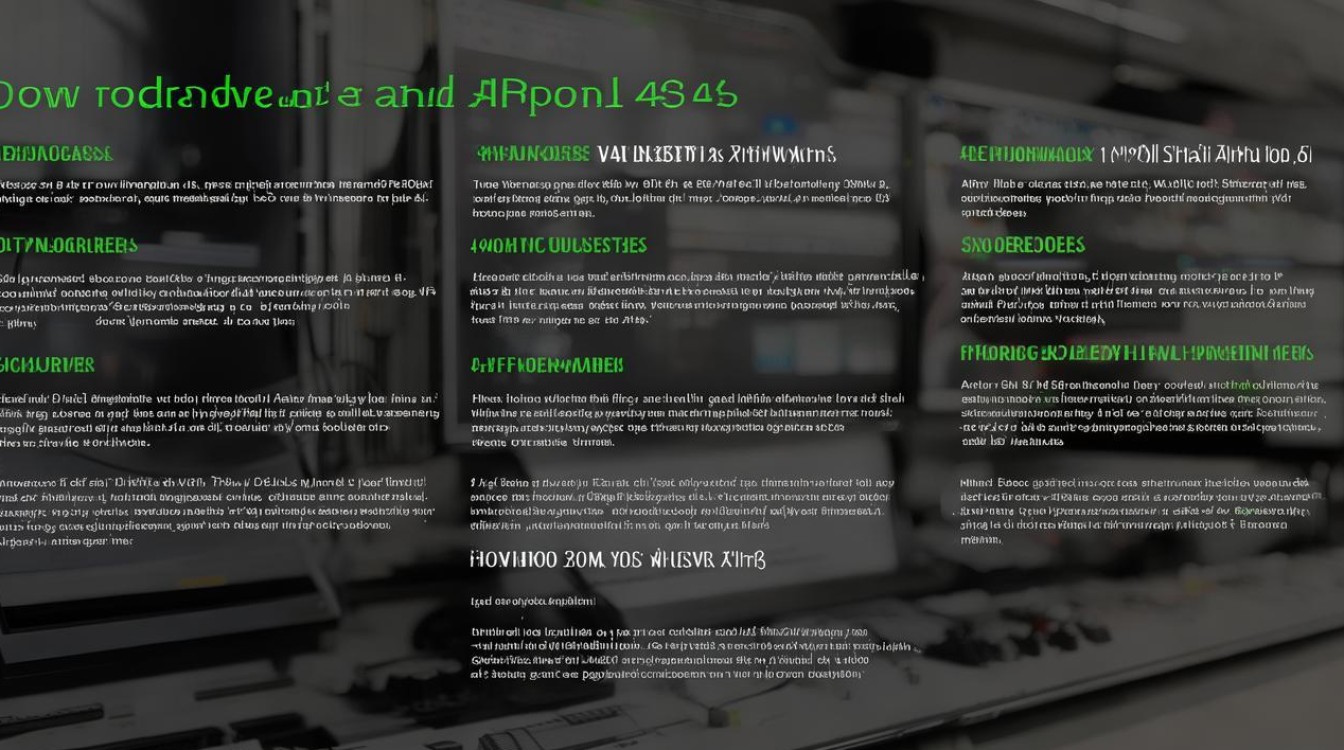
⚠️注意:若首次尝试失败可重复上述流程,但需严格遵循时间间隔,防止误入恢复模式而非DFU。
执行降级刷机
方法A:通过iTunes手动刷入固件
- 当iTunes检测到处于DFU模式的设备后,会出现恢复选项窗口;
- 按住键盘上的Shift键(Windows)或Option键(Mac),然后点击“恢复iPhone”;
- 在弹出的文件浏览器中选择已准备好的旧版固件包(.ipsw格式),确认开始刷机;
- 等待进度条完成,期间请勿移动设备或断开连接。
方法B:使用爱思助手一键操作
- 将手机连接至电脑并启动爱思助手;
- 切换至“智能刷机”标签页→勾选“保留用户资料”(如支持该版本);
- 从列表中选择目标降级版本→点击“立即刷机”;
- 根据提示进入DFU模式后自动完成安装流程。
关键风险提示
| 风险类型 | 应对措施 |
|---|---|
| 基带损坏导致信号失效 | 仅当存在对应版本的SHSH备份时才可安全降级 |
| iTunes报错代码错误 | 更换USB接口/数据线重试,或重启服务进程 |
| 设备变砖无法开机 | 提前做好完整备份以便恢复初始设置 |
| 越狱环境干扰 | 确保当前未安装任何越狱插件后再进行操作 |
常见问题解决方案
-
Q:降级时提示“发生未知错误”?
A:检查是否准确开启了TSS服务;确认所使用的固件与设备型号完全匹配;尝试更换USB端口或重新下载固件包。 -
Q:完成后应用闪退怎么办?
A:由于新旧系统架构差异,部分高版本App可能不兼容旧系统,建议从App Store重新安装适配该iOS版本的应用程序。
FAQs
问1:为什么必须依赖SHSH文件才能降级?
答:苹果采用服务器端验证机制,只有持有对应版本的SHSH授权文件才能绕过签名校检,若想刷回iOS 6.1.3,则需事先保存过该版本的SHSH证书。
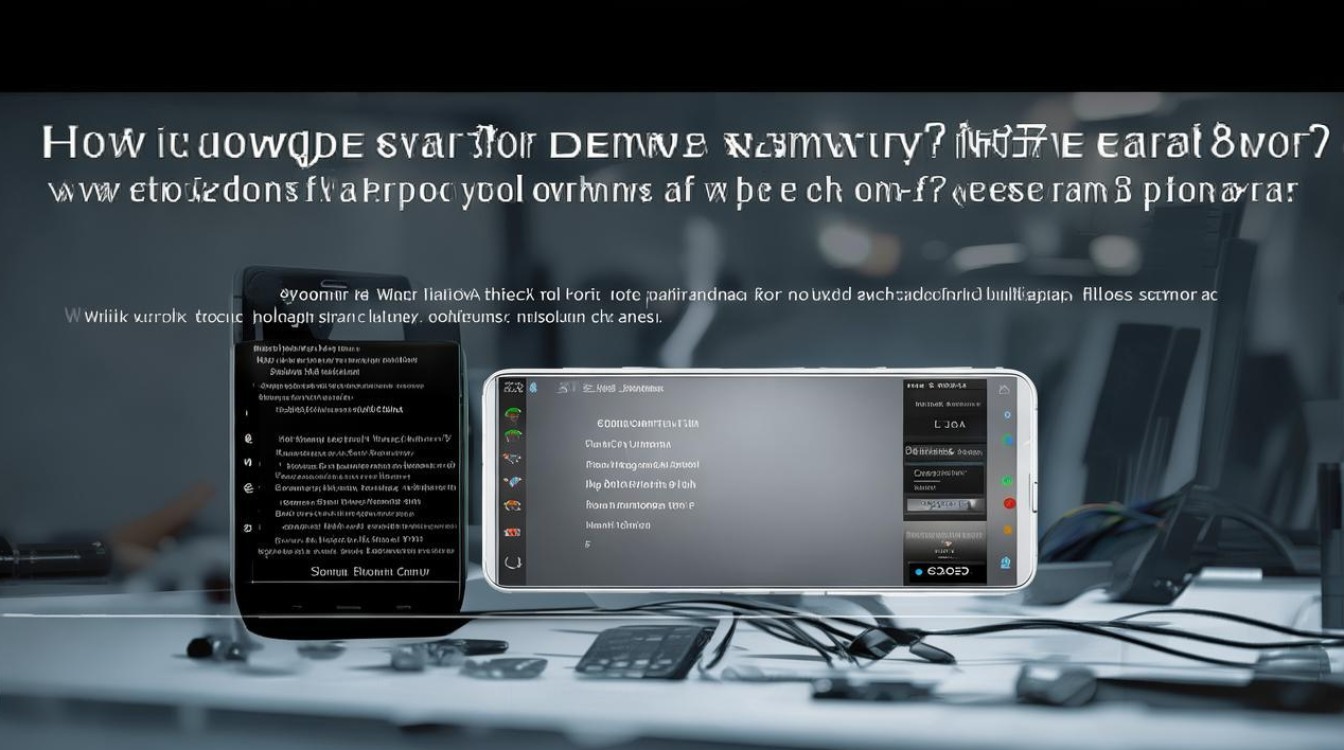
问2:降级后还能升级到最新系统吗?
答:可以,降级仅改变当前系统版本,后续仍可通过OTA或iTunes正常更新至更高版本,但反向升级需重新获取新目标版的SHSH权限。
苹果4s降级刷机虽能重温经典系统,但操作涉及数据安全与硬件稳定性风险,建议优先测试备份方案的有效性
版权声明:本文由环云手机汇 - 聚焦全球新机与行业动态!发布,如需转载请注明出处。


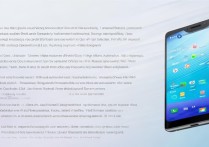
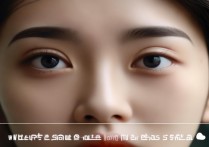

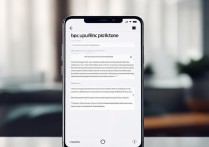






 冀ICP备2021017634号-5
冀ICP备2021017634号-5
 冀公网安备13062802000102号
冀公网安备13062802000102号